ANSYS与proe、creo的万能关联方法
- 格式:pdf
- 大小:128.02 KB
- 文档页数:2
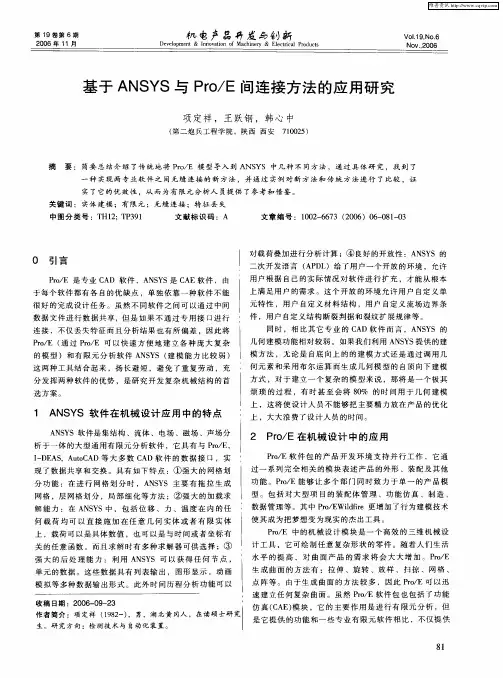
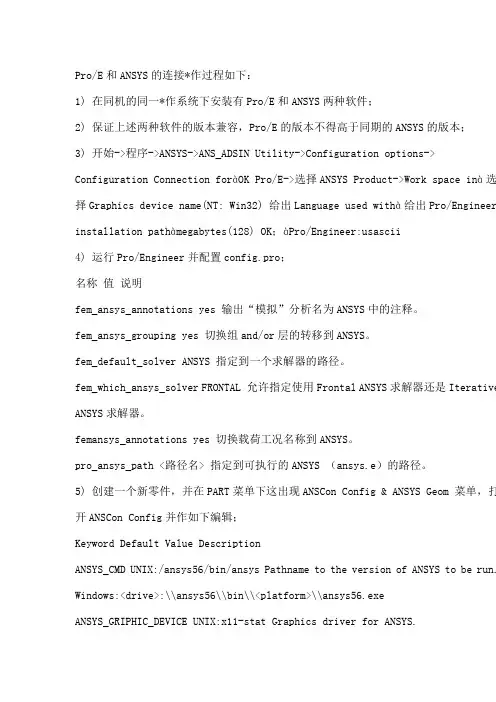
Pro/E和ANSYS的连接*作过程如下:1) 在同机的同一*作系统下安装有Pro/E和ANSYS两种软件;2) 保证上述两种软件的版本兼容,Pro/E的版本不得高于同期的ANSYS的版本;3) 开始->程序->ANSYS->ANS_ADSIN Utility->Configuration options-> Configuration Connection foràOK Pro/E->选择ANSYS Product->Work space inà选择Graphics device name(NT: Win32) 给出Language used withà给出Pro/Engineer installation pathàmegabytes(128) OK;àPro/Engineer:usascii4) 运行Pro/Engineer并配置config.pro;名称值说明fem_ansys_annotations yes 输出“模拟”分析名为ANSYS中的注释。
fem_ansys_grouping yes 切换组and/or层的转移到ANSYS。
fem_default_solver ANSYS 指定到一个求解器的路径。
fem_which_ansys_solver FRONTAL 允许指定使用Frontal ANSYS求解器还是Iterative ANSYS求解器。
femansys_annotations yes 切换载荷工况名称到ANSYS。
pro_ansys_path <路径名> 指定到可执行的ANSYS (ansys.e)的路径。
5) 创建一个新零件,并在PART菜单下这出现ANSCon Config & ANSYS Geom 菜单,打开ANSCon Config并作如下编辑;Keyword Default Value DescriptionANSYS_CMD UNIX:/ansys56/bin/ansys Pathname to the version of ANSYS to be run. Windows:<drive>:\\ansys56\\bin\\<platform>\\ansys56.exeANSYS_GRIPHIC_DEVICE UNIX:x11-stat Graphics driver for ANSYS.Windows:win32ANSYS_MEMORY_SIZE 128 Amount of RAM, in megabytes, suggested to run ANSYS. ANSYS_NEUTRAL_FORMAT YES Store the part as a neutral file or as a solid model file.ANSYS_PRODUCT_NAME ANSYS The default ANSYS product, ANSYS/Multiphysics. ANSYS_SOLVER Frontal Included for compatibility only.ANSYS_SELECTED_LAYERS 1-256 Included for compatibility only.ANSYS_GEOMETRY_TYPE Solids Only Included for compatibility only.补充一句,建议先打上nmsd.exe的补丁。

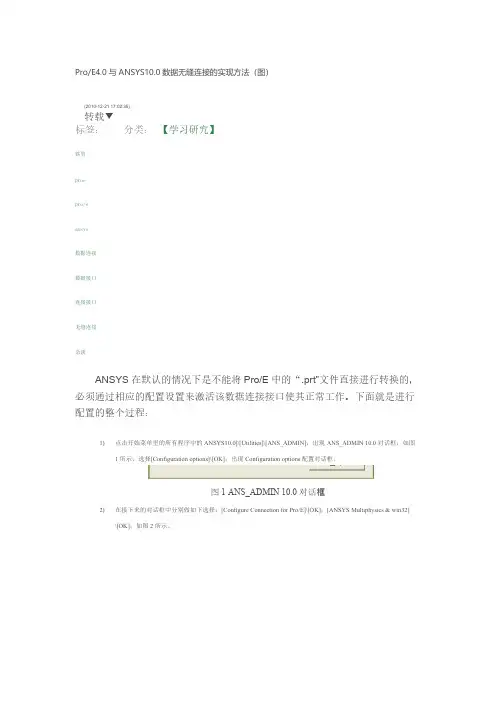
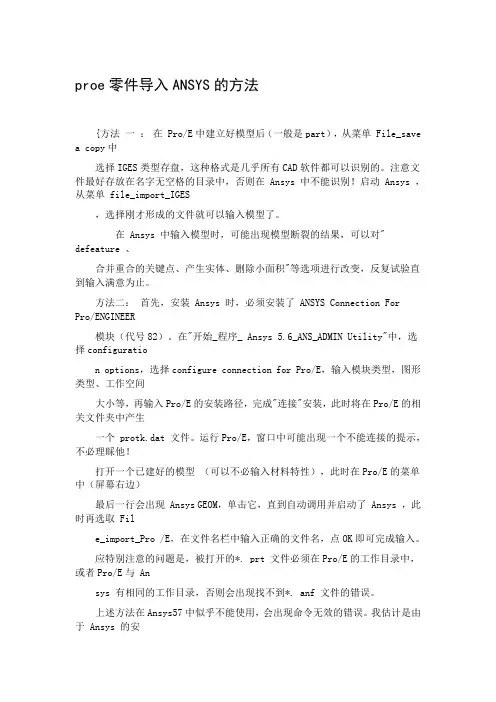
proe零件导入ANSYS的方法{方法一:在 Pro/E中建立好模型后(一般是part),从菜单 File_save a copy中选择IGES类型存盘,这种格式是几乎所有CAD软件都可以识别的。
注意文件最好存放在名字无空格的目录中,否则在 Ansys 中不能识别!启动 Ansys ,从菜单 file_import_IGES,选择刚才形成的文件就可以输入模型了。
在 Ansys 中输入模型时,可能出现模型断裂的结果,可以对" defeature 、合并重合的关键点、产生实体、删除小面积"等选项进行改变,反复试验直到输入满意为止。
方法二:首先,安装 Ansys 时,必须安装了 ANSYS Connection ForPro/ENGINEER模块(代号82)。
在"开始_程序_ Ansys 5.6_ANS_ADMIN Utility"中,选择configuration options,选择configure connection for Pro/E,输入模块类型,图形类型、工作空间大小等,再输入Pro/E的安装路径,完成"连接"安装,此时将在Pro/E的相关文件夹中产生一个 protk.dat 文件。
运行Pro/E,窗口中可能出现一个不能连接的提示,不必理睬他!打开一个已建好的模型(可以不必输入材料特性),此时在Pro/E的菜单中(屏幕右边)最后一行会出现 Ansys GEOM,单击它,直到自动调用并启动了 Ansys ,此时再选取 File_import_Pro /E,在文件名栏中输入正确的文件名,点OK即可完成输入。
应特别注意的问题是,被打开的*. prt 文件必须在Pro/E的工作目录中,或者Pro/E与 Ansys 有相同的工作目录,否则会出现找不到*. anf 文件的错误。
上述方法在Ansys57中似乎不能使用,会出现命令无效的错误。
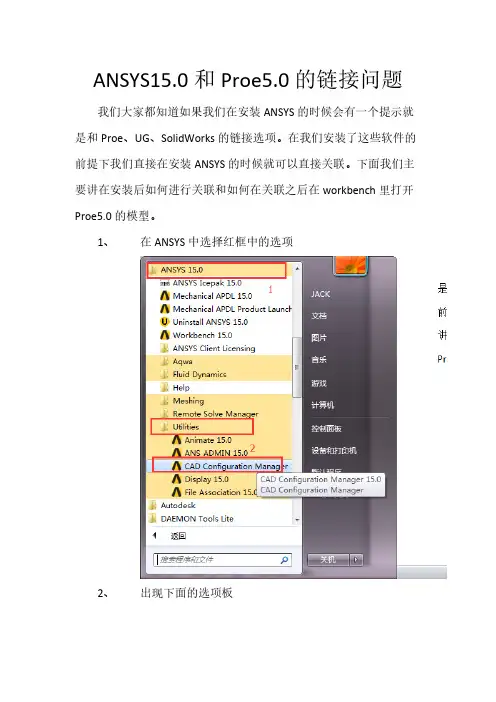
ANSYS15.0和Proe5.0的链接问题
我们大家都知道如果我们在安装ANSYS的时候会有一个提示就是和Proe、UG、SolidWorks的链接选项。
在我们安装了这些软件的前提下我们直接在安装ANSYS的时候就可以直接关联。
下面我们主要讲在安装后如何进行关联和如何在关联之后在workbench里打开Proe5.0的模型。
1、在ANSYS中选择红框中的选项
2、出现下面的选项板
3、点击next后出现
第一个选项是Proe安装路径
第二个选项是Proe启动路径
4、next之后会出现下面的选项板,点击第三个选项
5、之后点击是
6、打开Proe,有箭头所示,就表示关联成功
7、这里就要将最关键的一步了。
首先最好把Proe和
ANSYS 的工作目录设置成同一个文件夹。
如果我们不
这么做就会出现模型导入不到ANSYS WORKBENCH的情
况。
我们把画好的模型在Proe中打开,记得一定要进
行保存操作,也就是把模型保存到工作目录中。
8、然后,打开ANSYS workbench
9、出现如下
10、然后再打开的ANSYS中双击Geometry
11、鼠标右击Attach1,选择Generate
12、然后就可以看到我们的图形完整的导入到ANSYS了。
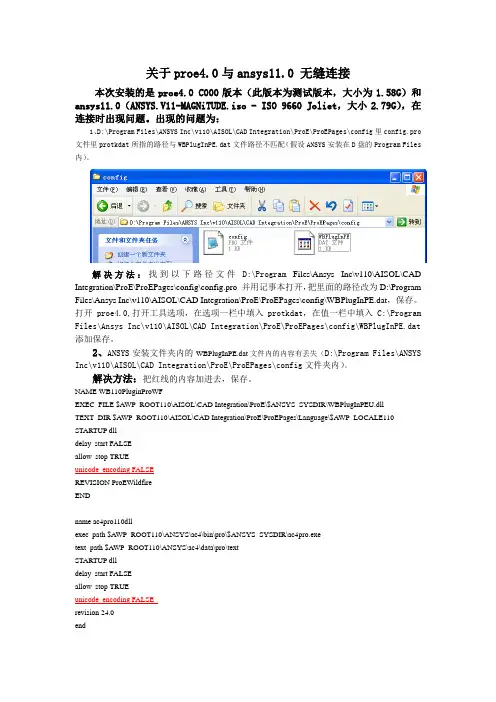
关于proe4.0与ansys11.0 无缝连接本次安装的是proe4.0 C000版本(此版本为测试版本,大小为1.58G)和ansys11.0(ANSYS.V11-MAGNiTUDE.iso - ISO 9660 Joliet,大小2.79G),在连接时出现问题。
出现的问题为:1、D:\Program Files\ANSYS Inc\v110\AISOL\CAD Integration\ProE\ProEPages\config里config.pro 文件里protkdat所指的路径与WBPlugInPE.dat文件路径不匹配(假设ANSYS安装在D盘的Program Files 内)。
解决方法:找到以下路径文件D:\Program Files\Ansys Inc\v110\AISOL\CAD Integration\ProE\ProEPages\config\config.pro 并用记事本打开,把里面的路径改为D:\Program Files\Ansys Inc\v110\AISOL\CAD Integration\ProE\ProEPages\config\WBPlugInPE.dat,保存。
打开proe4.0,打开工具选项,在选项一栏中填入protkdat,在值一栏中填入C:\Program Files\Ansys Inc\v110\AISOL\CAD Integration\ProE\ProEPages\config\WBPlugInPE.dat 添加保存。
2、ANSYS安装文件夹内的WBPlugInPE.dat文件内的内容有丢失(D:\Program Files\ANSYS Inc\v110\AISOL\CAD Integration\ProE\ProEPages\config文件夹内)。
解决方法:把红线的内容加进去,保存。
NAME WB110PluginProWFEXEC_FILE $AWP_ROOT110\AISOL\CAD Integration\ProE\$ANSYS_SYSDIR\WBPlugInPEU.dllTEXT_DIR $AWP_ROOT110\AISOL\CAD Integration\ProE\ProEPages\Language\$AWP_LOCALE110 STARTUP dlldelay_start FALSEallow_stop TRUEunicode_encoding FALSEREVISION ProEWildfireENDname ac4pro110dllexec_path $AWP_ROOT110\ANSYS\ac4\bin\pro\$ANSYS_SYSDIR\ac4pro.exetext_path $AWP_ROOT110\ANSYS\ac4\data\pro\textSTARTUP dlldelay_start FALSEallow_stop TRUEunicode_encoding FALSErevision 24.0end附注:1、以上两个问题,若只修改第一个问题不该第二个,在启动ProE时会出现:启动应用程序“WB110PluginProWF”失败和启动应用程序“ac4pro110dll”失败,2、连不上还可能有以下原因:出现“日期代码先于proe......”这条提示,应该是以前用proe4.0以下的版本与ansys成功连接过!解决办法为,删除安装目录\proeWildfire 4.0\i486_nt\text\usascii\protk.dat'将此文件删除即可。
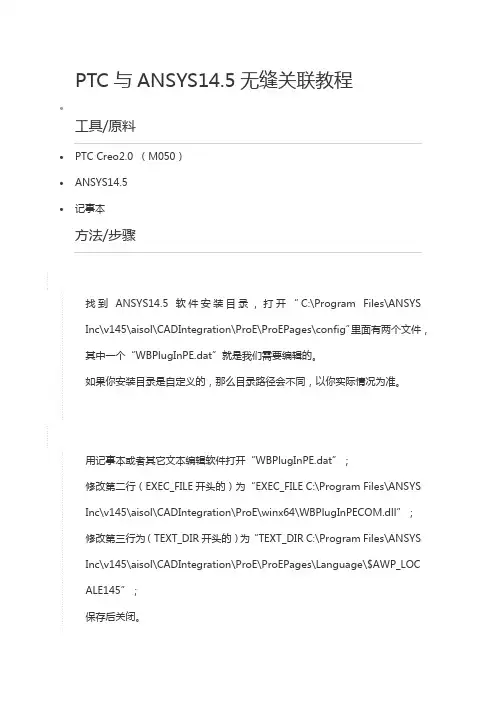
PTC与ANSYS14.5无缝关联教程∙工具/原料∙PTC Creo2.0 (M050)∙ANSYS14.5∙记事本方法/步骤1. 1找到ANSYS14.5软件安装目录,打开“C:\Program Files\ANSYS Inc\v145\aisol\CADIntegration\ProE\ProEPages\config”里面有两个文件,其中一个“WBPlugInPE.dat”就是我们需要编辑的。
如果你安装目录是自定义的,那么目录路径会不同,以你实际情况为准。
2. 2用记事本或者其它文本编辑软件打开“WBPlugInPE.dat”;修改第二行(EXEC_FILE开头的)为“EXEC_FILE C:\Program Files\ANSYS Inc\v145\aisol\CADIntegration\ProE\winx64\WBPlugInPECOM.dll”;修改第三行为(TEXT_DIR开头的)为“TEXT_DIR C:\Program Files\ANSYS Inc\v145\aisol\CADIntegration\ProE\ProEPages\Language\$AWP_LOC ALE145”;保存后关闭。
3. 3找到PTC Creo2.0的安装目录;一般为“C:\Program Files\Creo 2.0\”或者“C:\Program Files\PTC\Creo 2.0\”,具体视个人情况而定;找到“C:\Program Files\Creo 2.0\Common Files\M050\text”目录下的“config.pro”文件;4. 4用记事本或者其它文本编辑软件打开“config.pro”;在文件内容最后添加新的一行“PROTKDAT C:\Program Files\ANSYS Inc\v145\aisol\CADIntegration\ProE\ProEPages\config\WBPlugInPE.d at”;(这个路径其实就是第一步中的文件,如果你ANSYS安装位置是自定义的,那么以你的实际情况为准)保存后关闭。
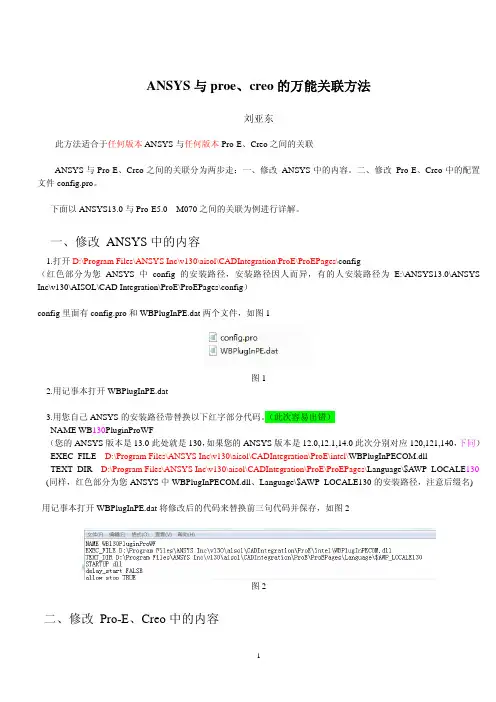
ANSYS与proe、creo的万能关联方法刘亚东此方法适合于任何版本ANSYS与任何版本Pro-E、Creo之间的关联ANSYS与Pro-E、Creo之间的关联分为两步走:一、修改 ANSYS中的内容。
二、修改 Pro-E、Creo中的配置文件config.pro。
下面以ANSYS13.0与Pro-E5.0 M070之间的关联为例进行详解。
一、修改 ANSYS中的内容1.打开D:\Program Files\ANSYS Inc\v130\aisol\CADIntegration\ProE\ProEPages\config(红色部分为您ANSYS中config的安装路径,安装路径因人而异,有的人安装路径为E:\ANSYS13.0\ANSYS Inc\v130\AISOL\CAD Integration\ProE\ProEPages\config)config里面有config.pro和WBPlugInPE.dat两个文件,如图1图12.用记事本打开WBPlugInPE.dat3.用您自己ANSYS的安装路径带替换以下红字部分代码。
(此次容易出错)NAME WB130PluginProWF(您的ANSYS版本是13.0此处就是130,如果您的ANSYS版本是12.0,12.1,14.0此次分别对应120,121,140,下同) EXEC_FILE D:\Program Files\ANSYS Inc\v130\aisol\CADIntegration\ProE\intel\WBPlugInPECOM.dllTEXT_DIR D:\Program Files\ANSYS Inc\v130\aisol\CADIntegration\ProE\ProEPages\Language\$AWP_LOCALE130 (同样,红色部分为您ANSYS中WBPlugInPECOM.dll、Language\$AWP_LOCALE130的安装路径,注意后缀名)用记事本打开WBPlugInPE.dat将修改后的代码来替换前三句代码并保存,如图2图2二、修改 Pro-E、Creo中的内容1.打开D:\Program Files\PTC\Creo Elements\Pro5.0\text找到config.pro文件,并用记事本打开(红色部分为您Pro-E、Creo中config.pro的安装路径),如图3图32.将PROTKDAT D:\Program Files\ANSYS Inc\v130\aisol\CADIntegration\ProE\ProEPages\config\WBPlugInPE.dat添加到用记事本打开的config.pro文件中,如图4,(同样红色部分为您ANSYS中WBPlugInPE.dat的安装路径,添加时PROTKDAT不能省略)图43.打开Pro-E,就会看到想要的结果了,如图5图5其下拉菜单如图6所示图 6。
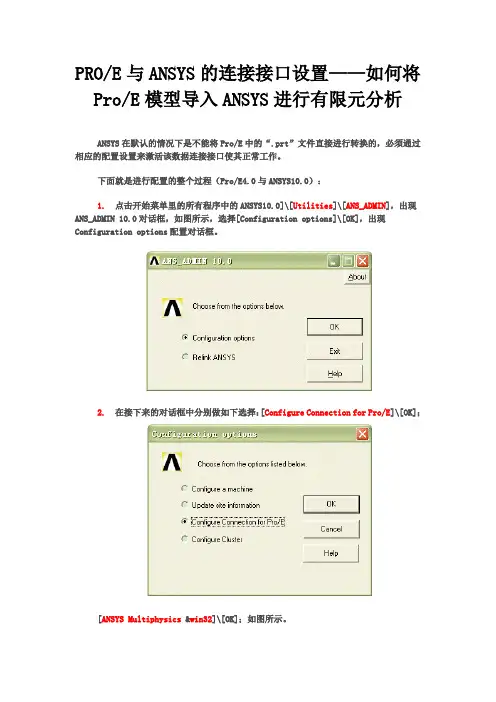
PRO/E与ANSYS的连接接口设置——如何将Pro/E模型导入ANSYS进行有限元分析ANSYS在默认的情况下是不能将Pro/E中的“.prt”文件直接进行转换的,必须通过相应的配置设置来激活该数据连接接口使其正常工作。
下面就是进行配置的整个过程(Pro/E4.0与ANSYS10.0):1. 点击开始菜单里的所有程序中的ANSYS10.0]\[Utilities]\[ANS_ADMIN],出现ANS_ADMIN 10.0对话框,如图所示,选择[Configuration options]\[OK],出现Configuration options配置对话框。
2. 在接下来的对话框中分别做如下选择:[Configure Connection for Pro/E]\[OK];[ANSYS Multiphysics &win32]\[OK];如图所示。
配置成功后会出现连接成功的对话框,如图所示。
3. 再进行如下设置:Pro/Engineer installation path:输入Pro/E的安装路径,如,C:\Program Files\proeWildfire4.0,Language used with Pro/Engineer:中文版就填chinese_cn,OK;然后会出现如图所示的配置成功对话框,提示在Pro/E目录下成功建立了一个“prokt.dat”文件,点击确定即完成配置。
4. 修改“protk.dat”文件。
在Pro/E安装目录文件中找到“protk.dat”文件,路径是“C:\Program Files\proeWildfire 4.0\i486_nt\text\chinese_cn\protk.dat”。
用记事本打开“protk.dat”,然后在“allow_stop TRUE”和“revision 24.0”之间加上“unicode_encoding FALSE”,如图6所示,最后保存并关闭。
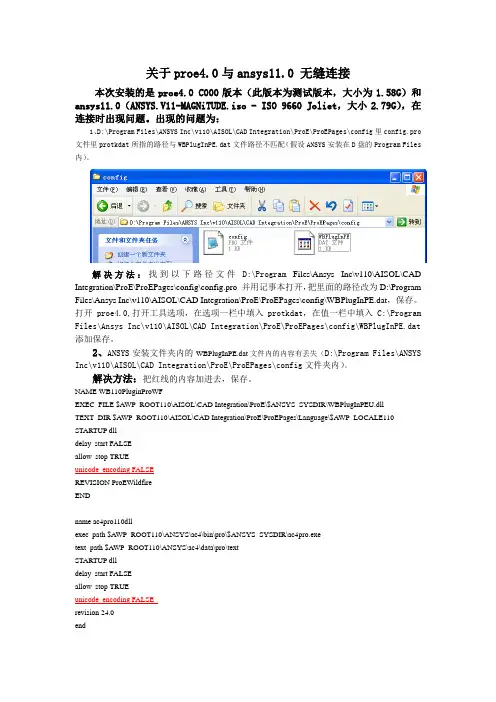
关于proe4.0与ansys11.0 无缝连接本次安装的是proe4.0 C000版本(此版本为测试版本,大小为1.58G)和ansys11.0(ANSYS.V11-MAGNiTUDE.iso - ISO 9660 Joliet,大小2.79G),在连接时出现问题。
出现的问题为:1、D:\Program Files\ANSYS Inc\v110\AISOL\CAD Integration\ProE\ProEPages\config里config.pro 文件里protkdat所指的路径与WBPlugInPE.dat文件路径不匹配(假设ANSYS安装在D盘的Program Files 内)。
解决方法:找到以下路径文件D:\Program Files\Ansys Inc\v110\AISOL\CAD Integration\ProE\ProEPages\config\config.pro 并用记事本打开,把里面的路径改为D:\Program Files\Ansys Inc\v110\AISOL\CAD Integration\ProE\ProEPages\config\WBPlugInPE.dat,保存。
打开proe4.0,打开工具选项,在选项一栏中填入protkdat,在值一栏中填入C:\Program Files\Ansys Inc\v110\AISOL\CAD Integration\ProE\ProEPages\config\WBPlugInPE.dat 添加保存。
2、ANSYS安装文件夹内的WBPlugInPE.dat文件内的内容有丢失(D:\Program Files\ANSYS Inc\v110\AISOL\CAD Integration\ProE\ProEPages\config文件夹内)。
解决方法:把红线的内容加进去,保存。
NAME WB110PluginProWFEXEC_FILE $AWP_ROOT110\AISOL\CAD Integration\ProE\$ANSYS_SYSDIR\WBPlugInPEU.dllTEXT_DIR $AWP_ROOT110\AISOL\CAD Integration\ProE\ProEPages\Language\$AWP_LOCALE110 STARTUP dlldelay_start FALSEallow_stop TRUEunicode_encoding FALSEREVISION ProEWildfireENDname ac4pro110dllexec_path $AWP_ROOT110\ANSYS\ac4\bin\pro\$ANSYS_SYSDIR\ac4pro.exetext_path $AWP_ROOT110\ANSYS\ac4\data\pro\textSTARTUP dlldelay_start FALSEallow_stop TRUEunicode_encoding FALSErevision 24.0end附注:1、以上两个问题,若只修改第一个问题不该第二个,在启动ProE时会出现:启动应用程序“WB110PluginProWF”失败和启动应用程序“ac4pro110dll”失败,2、连不上还可能有以下原因:出现“日期代码先于proe......”这条提示,应该是以前用proe4.0以下的版本与ansys成功连接过!解决办法为,删除安装目录\proeWildfire 4.0\i486_nt\text\usascii\protk.dat'将此文件删除即可。
(我试过很多遍了,很成功的)ANSYS导入proe之part档的问题为了保证上述两种软件的版木兼容,Pro/E的版本不得高于同期的AnsyS的版本:同时要安装ansys里的和proe接口模块!ansys安装程序里已经有了不需要下载。
(l)在开始程序下运行Ansys,选择utilities下的ans_admin项,在ans_dmin 弹出图框中选择configuration options,在下一个confirguration options弹出图框中选择configuration connection for pro/E,在configure ansys connection for pro/E中的ansys product中选择ansys multip,在graphicsdevice name中选择win32,在出现SuccesS 图框中记下config.anscon文件位置。
在出现的Pro/Einstallationinformation下的Pro/Einstallationpath中填入安装Pro/E的路径。
在language used with Pro/E中选择语言usa,最后将记录下的config.anscon拷贝到Pro/E的安装目录下。
这样就可以将Pro/E的模型直接传到Ansys中了。
同时应注意在Pro/E中建立的模型应予存盘.设置好以后重气计算机!在proe菜单栏里就有ansys菜单了!在proe里建好模型点ansys菜单就可以在proe里启动ansys 找到proe工作目录下的.anf文件!从ansys里读入那个文件在执行plot画图命令就可以把proe里建的模型导入到ansys里了!我用的是ansys8.0和proe野火2.0 成功关联.大家好像对ANSYS导入proe之part档的问题一直没有很好的解决,在此我把我的方法给大家。
1) 在同机的同一操作系统下安装有Pro/E和ANSYS两种软件;2) 保证上述两种软件的版本兼容,Pro/E的版本不得高于同期的ANSYS的版本;我的是ANSYS8.1 PROE20013) 开始-选择ANSYS-unitilities-ANS_ADMIN-Configuration Connection for Pro/E?-OK?-Configuration options?Utility Work space in?选择Graphics device name(NT: Win32)?Product 给出Language used with?给出Pro/Engineer installation path 如"e:\proe2001"- OK;?Pro/Engineer:usascii4) 运行Pro/Engineer并配置config.pro;名称值说明fem_ansys_annotations yes 输出“模拟”分析名为ANSYS中的注释。
ANSYS导入proe之part档的问题为了保证上述两种软件的版木兼容,Pro/E的版本不得高于同期的AnsyS的版本:同时要安装ansys里的和proe接口模块!ansys安装程序里已经有了不需要下载。
(l)在开始程序下运行Ansys,选择utilities下的ans_admin项,在ans_dmin弹出图框中选择configuration options,在下一个confirguration options弹出图框中选择configuration connectionfor pro/E,在configure ansys connection for pro/E中的ansys prod-uct中选择ansys multip,在graphicsdevice name中选择win32,在出现SuccesS图框中记下config.anscon文件位置。
在出现的Pro/Einstallationinformation下的Pro/Einstallationpath中填入安装Pro/E的路径。
在language used with Pro/E中选择语言为usa,最后将记录下的config.anscon拷贝到Pro/E的安装目录下。
这样就可以将Pro/E的模型直接传到Ansys中了。
同时应注意在Pro/E中建立的模型应予存盘.设置好以后重气计算机!在proe菜单栏里就有ansys菜单了!在proe里建好模型点ansys菜单就可以在proe里启动ansys 找到proe工作目录下的.anf 文件!从ansys里读入那个文件在执行plot画图命令就可以把proe里建的模型导入到ansys 里了!我用的是ansys8.0和proe野火2.0 成功关联.大家好像对ANSYS导入proe之part档的问题一直没有很好的解决,在此我把我的方法给大家。
1) 在同机的同一操作系统下安装有Pro/E和ANSYS两种软件;2) 保证上述两种软件的版本兼容,Pro/E的版本不得高于同期的ANSYS的版本;我的是ANSYS8.1 PROE20013) 开始-选择ANSYS-unitilities-ANS_ADMIN-Configuration Connection for Pro/E?-OK?-Configuration options?Utility Work space in?选择Graphics device name(NT: Win32)?Product 给出Language used with?给出Pro/Engineer installation path 如"e:\proe2001"- OK;?Pro/Engineer:usascii4) 运行Pro/Engineer并配置config.pro;名称值说明fem_ansys_annotations yes 输出“模拟”分析名为ANSYS中的注释。
ANSYS Workbench16.0关联Pro/E 5.0建模中的参数,实现参数优化1、以一个长方体的长宽高为例,首先在Pro/E中建立长方体
−“参数”进入参数设置界面
2、建立参数变量,点击工具栏中的“工具”−→
3、建立立柱的长宽高三个变量参数“DS_H、DS_L、DS_W”,点击右下角的“+”建立一个参数,更改变量名称,以“DS_”开头,输入变量的值
4、将变量“DS_H、DS_L、DS_W”的值赋给,长方体的长宽高,点击工具栏中的“工具”
−“关系”进入关系设置界面
−→
5、在图形窗口点击所建的长方体,长方体的主要尺寸就会显示出来,如“d0、d1、d2、d3、d4”五个尺寸
6、首先,将DS_H的值赋给d0,点击d0,d0的尺寸就会以红色显示,同时关系设置对话框中会出现d0
7、点击关系对话框左侧的“=”,输入DS_H
8、单击“Enter”,重复6—7这两步,将DS_L赋给d2,DS_W赋给d1
9、单击“确定”,保存Pro/E所建的模型
−“Workbench”,启动ANSYS Workbench16.0,10、点击工具栏中的“ANSYS16.0”−→
前提是ANSYS Workbench关联Pro/E
11、双击A2“Geometry”进入“DesignModeler”界面
12、单击生成图形
13、设置参数,在左下角“Detail View”中找到“Parameters”这一栏,单击DS_H、DS_L、DS_W前面的复选框,选中以“P显示”,这样所选的参数将参加优化
14、退出“DesignModeler”,参数设置成功。
Pro/E与ANSYS的连接方法和应用实例邵将,李世国(江南大学机械工程学院,江苏无锡 214063)摘要:针对大型CAD/CAE软件Pr o/E和AN SYS的特点,提出了三种软件系统之间的连接方法,并系统阐述了相关使用技术。
以某电站调节阀阀体为例,介绍了整个设计分析流程。
关键词:Pro/E;AN SY S;连接技术;阀体模型;有限元分析中图分类号:T P391.72 文献标识码:A 文章编号:1001-2354(2004)09-0058-03在工程上,一个完整零件设计过程一般包括零件的物理结构设计和强度、刚度、变形等各种分析。
传统的方法是,设计人员根据零件的功能要求,先在头脑中形成概念模型,然后以二维工程图的形式表达出来,并凭经验和有关的标准来进行相关分析。
随着计算机软硬件技术的发展,这些工作完全可以通过CAD/CAE技术来完成。
可以用CA D软件实现零件的结构设计,再用CA E软件对零件进行各种复杂的有限元分析,从而可以大大减少人力、物力和财力的消耗,同时可以大大缩短设计周期。
在当今,CA D和CA E这两个领域最具代表性的应用软件分别是Pro/E和AN SYS。
Pro/E拥有强大的实体和曲面造型功能,而A NSYS具有完善的有限元分析功能,但是这两个软件各自的长处恰恰又是对方的短处,解决这一矛盾的有效途径是,在Pro/E中建模,然后将模型导入A NSYS进行有限元分析,从而实现用计算机完成零件设计和分析。
所以,问题的关键是如何把这两个软件结合起来,将Pro/E中生成的模型完整地导入到AN SY S中去,进而完成所需的有限元分析。
1 Pro/E和A NSYS的连接方法经过对Pro/E和AN SY S的技术进行分析和实践,提出了如下3种连接方法。
1.1 方法(1):在Pro/E中导出AN SY S的分析文件a.在Pro/E中创建模型(以Pro/E2001版本为例);b.选择Pro/E的 应用程序 菜单中M echanica选项进入分析模块,用该模块提供的约束、载荷、分网等功能进行完成分析的前期工作;c.输出分析文件,选择 运行 选项,弹出如图1所示的 运行有限元分析 对话框,并在该对话框中选择 A NSYS 求解器,点击 确定 。
经本人多日研究终于找到ANSYS12.0、ANSYS13.0与Pro-E4.0、Pro-E5.0、Creo1.0的对接方案……下面以ANSYS12.0与Pro-E4.0、Pro-E5.0、Creo1.0的对接为例……首先:打开E:\ANSYS12.0\ANSYS Inc\v120\AISOL\CAD Integration\ProE\ProEPages\config(红字为我ANSYS12.0安装路径)……里面有config.pro和WBPlugInPE.dat两个文件……用记事本打开WBPlugInPE.dat……:)用自己ANSYS12.0的安装路径替换红字部分的代码……:)用修改好的代码替换WBPlugInPE.dat中前三句代码(下图中蓝色部分)……:)NAME WB120PluginProWFEXEC_FILE E:\ANSYS12.0\ANSYS Inc\v120\AISOL\CAD Integration\ProE\intel\WBPlugInPECOM.dllTEXT_DIR E:\ANSYS12.0\ANSYS Inc\v120\AISOL\CAD Integration\ProE\ProEPages\Language\$AWP_LOCALE120替换后保存……:)其次:把PROTKDAT E:\ANSYS12.0\ANSYS Inc\v120\AISOL\CAD Integration\ProE\ProEPages\config\WBPlugInPE.dat添加到Pro-E4.0、Pro-E5.0和Creo1.0的config.pro中,其中用自己ANSYS12.0的安装路径替换红字部分……:)最后:打开Pro-E4.0或Pro-E5.0或Creo1.0,就会看到想要的结果了……PS:如果你用的是ANSYS13.0只需再把WBPlugInPE.dat中的120用130全部替换就OK了……。
ANSYS与proe、creo的万能关联方法
刘亚东
此方法适合于任何版本ANSYS与任何版本Pro-E、Creo之间的关联
ANSYS与Pro-E、Creo之间的关联分为两步走:一、修改 ANSYS中的内容。
二、修改 Pro-E、Creo中的配置文件config.pro。
下面以ANSYS13.0与Pro-E5.0 M070之间的关联为例进行详解。
一、修改 ANSYS中的内容
1.打开D:\Program Files\ANSYS Inc\v130\aisol\CADIntegration\ProE\ProEPages\config
(红色部分为您ANSYS中config的安装路径,安装路径因人而异,有的人安装路径为E:\ANSYS13.0\ANSYS Inc\v130\AISOL\CAD Integration\ProE\ProEPages\config)
config里面有config.pro和WBPlugInPE.dat两个文件,如图1
图1
2.用记事本打开WBPlugInPE.dat
3.用您自己ANSYS的安装路径带替换以下红字部分代码。
(此次容易出错)
NAME WB130PluginProWF
(您的ANSYS版本是13.0此处就是130,如果您的ANSYS版本是12.0,12.1,14.0此次分别对应120,121,140,下同) EXEC_FILE D:\Program Files\ANSYS Inc\v130\aisol\CADIntegration\ProE\intel\WBPlugInPECOM.dll
TEXT_DIR D:\Program Files\ANSYS Inc\v130\aisol\CADIntegration\ProE\ProEPages\Language\$AWP_LOCALE130 (同样,红色部分为您ANSYS中WBPlugInPECOM.dll、Language\$AWP_LOCALE130的安装路径,注意后缀名)
用记事本打开WBPlugInPE.dat将修改后的代码来替换前三句代码并保存,如图2
图2
二、修改 Pro-E、Creo中的内容
1.打开D:\Program Files\PTC\Creo Elements\Pro5.0\text找到config.pro文件,并用记事本打开(红色部分为您Pro-E、Creo中config.pro的安装路径),如图3
图3
2.将PROTKDAT D:\Program Files\ANSYS Inc\v130\aisol\CADIntegration\ProE\ProEPages\config\WBPlugInPE.dat
添加到用记事本打开的config.pro文件中,如图4,(同样红色部分为您ANSYS中WBPlugInPE.dat的安装路径,添加时PROTKDAT不能省略)
图4
3.打开Pro-E,就会看到想要的结果了,如图5
图5
其下拉菜单如图6所示
图 6。